この記事では、YCSのユーザー管理ツールによって、宿泊施設のユーザーロールやアクセス権限を管理する方法をご説明します。
YCSのユーザー管理ツールでユーザーロールとアクセス権限を管理することは、セキュリティおよび貴施設の業務効率を維持するために非常に重要です。 さまざまな機能やデータへのアクセス権を効果的に管理することで、機密情報を確実に保護し、チームメンバーがそれぞれのタスクを実行するための適切な権限を持つことができます。 この記事は、ユーザーアクセスの管理方法に関する情報を網羅しており、貴施設の管理の最適化および全体的な生産性向上のサポートを目的としています。
新しいYCSユーザーアカウントを追加する
新しいYCSユーザーアカウントを作成して、宿泊施設へのアクセスを付与する手順は、次の通りです。
- YCSにログインします。
- 「設定」 > 「ユーザー管理」に進みます。

- [ユーザーを追加]をクリックして、ポップアップウィンドウが表示されるまで待ちます。

- このウィンドウ内で新しいユーザーの詳細を入力します。 必要な情報は以下の通りです。
- 名(ローマ字)
- 姓(ローマ字)
- YCSに関連付けられたメールアドレス
- アクセスが必要な施設の宿泊施設ID(HID)
- それぞれの宿泊施設における役職
- 国番号を選択し、電話番号を入力

- 必要な情報をすべて入力したら、[ユーザーを追加]をクリックして変更を保存します。
- 完了メッセージが表示された場合は、新しいユーザーが問題なく追加されたことを意味します。
既存ユーザーロールを管理する
YCSで既存ユーザーロールを管理する手順は、次のとおりです。
- YCSにログインします。
- 「設定」 > 「ユーザー管理」に進みます。
- ユーザー管理エリアにて、YCS上で宿泊施設へのアクセスを持つ全員が掲載された既存ユーザーのリストを確認します。
- 変更を行うユーザーを選択します。 ユーザーの設定を編集するには、名前の横にある編集アイコンをクリックします。

- ユーザーの詳細(ユーザーがアクセスできる宿泊施設や役職など)が記載されたウィンドウが表示されます。
- 国番号を選択し、電話番号を入力します。
- このウィンドウ内で必要な変更を行います。 たとえば、一覧の宿泊施設名横にあるボックスにチェックを入れる、または入れないことで、そのユーザーがアクセスできる宿泊施設を変更できます。
- ゴミ箱アイコンを使用すると、特定の宿泊施設に対するユーザーのアクセスを削除できます。これによって、その宿泊施設に関連付けられたすべてのアクセスが取り消されます。

- ユーザーが保持するすべての宿泊施設へのアクセスを削除するには、[すべてのアクセスを削除]をクリックします。 この操作を行うと、YCS上のすべての宿泊施設に対するユーザーのアクセスが完全に削除されるため、この操作を完了する際は十分にご確認ください。

電話番号を追加または編集する
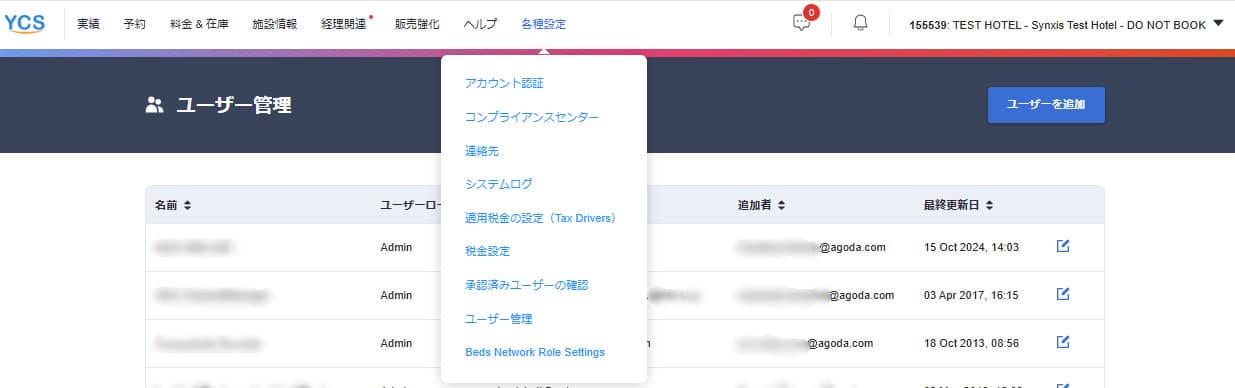
- YCS >> 「各種設定」 >> 「ユーザー管理」に進みます。
- ユーザー名をクリックして、電話番号を追加または編集します。
- 国番号を選択し、電話番号を入力します。
- [適用する]をクリックし、概要を確認したら、 [実行する]をクリックします。

- ご登録のメールアドレスに確認メールが送信されます。
- メールを開き、[確定する]をクリックして更新を確定させます。
- 電話番号の更新が必要な場合は、OTPによる再認証が必要となります。 このプロセスにより、一時的にアクセスできるようになり、アカウントの継続的なセキュリティを確保しながら電話番号を編集できるようになります。
-
各YCSユーザーは1つの電話番号しか登録できません(メールアドレスと同様)。
-
複数のYCSユーザーが同じ電話番号を共有することができます。
-
上記の手順は、宿泊施設によっては適用できない場合があります。
ユーザーロールとアクセス権限のリスト
パートナーがYCSでユーザーに対して付与できるロールとアクセス権限の一覧は以下の通りです。
|
ロール名 |
アクセス権限 |
| Admin(管理者) | 宿泊施設の管理画面(経理関連を除く)への完全なアクセス |
| コンテンツのみ | コンテンツの管理のみ |
| 予約のみ | 予約の管理のみ |
| 経理関連 — スーパーバイザー | 支払いのレビューと承認、銀行口座の管理 |
| 経理関連 — カード情報閲覧権限 | 支払いのレビューと承認、UPCの詳細の閲覧 |
| 経理関連 — 一般 | Review and approve payments(支払いの確認・承認) |
ユーザーロールに関する備考:
- 担当者の役職が自分より下位または同等のランクである場合、すべてのユーザーが他のユーザーロールの割り当て、編集、削除を実行できます。
- 「管理者」は最上位ランクに位置づけられ、宿泊施設の管理画面に完全にアクセスでき、その他のすべての役職タイプを管理できる唯一の役職です。
- 「コンテンツのみ」ユーザーと「予約のみ」ユーザーは、他のユーザーに対して、自分と同じタイプの役職のみを管理、付与できます。
- 「経理関連 — スーパーバイザー」は、「一般」の役職と「スーパーバイザー」の役職の両方を管理できます。
- 「経理関連 — カード情報閲覧権限」は、「一般」の役職と、自分と同じタイプの役職を制御し、アクセス権の付与を規制することでシステムの整合性を確保します。
- 「経理関連 — 一般」ユーザーは、自分と同じタイプの役職のみを管理できます。
二段階認証と通知
セキュリティ保護のために、ユーザー管理での変更に対して二段階認証(2FA)が実装されました。 これによって、変更を行う際にはパスワードに加えて、2段階目の認証も必要となります。 あらゆるユーザーの変更において2段階認証が必要となり、権限を持つ担当者のみがこれらの設定を調整できます。 さらに、透明性を確保して、すべてのチームメンバーに最新の情報を提供するためにも、ユーザー設定または宿泊施設のアクセス権限に変更が加えられるたびに、すべての管理者アカウントに対して通知が送信されます。 これによって、変更の内容に関わらず、ユーザー設定で行われた変更を管理者が完全に認識し、不正な変更またはミスが発生した場合にも即座に対処できるようになります。 この一貫したコミュニケーションによって、YCSでのシームレスな役職管理が可能となります。
よくあるご質問
YCSユーザー管理ツールとは、ユーザーの役職と宿泊施設へのアクセス権限を管理するために用意された、YCSのセルフサービス機能です。
役職にはさまざまなタイプがあり、それぞれが独自の権限セットを保持します。たとえば、「管理者」は宿泊施設の管理画面への完全なアクセス権限を保持する一方で、「コンテンツのみ」のユーザーはコンテンツを管理し、「予約のみ」のユーザーは予約を管理します。また、経理関連の役職も多数あり、それぞれが特定の経理に関するタスクに合わせてカスタマイズされています。
編集ウィンドウに移動して、ドロップダウンリストで役職をオンまたはオフにします。
[ゴミ箱]ボタンは、単一の宿泊施設に対するユーザーのすべてのアクセスを削除します。
[すべてのアクセスを削除]ボタンは、YCS上にあるすべての宿泊施設に対するユーザーのアクセスを削除します。このボタンは慎重にご使用ください。
役職を割り当てられるかどうかは、ご自身の役職と階層によって異なります。ユーザーは、自分のレベルと同等または下位レベルのロールの割り当て/編集/削除を実行できます。一方、管理者ユーザーはすべての役職を管理できます。
新しいユーザーは、「パスワードを忘れた場合」をクリックすることでログインできます。 詳細はアゴダの管理画面にログインするにはどうすればいいですか?をご参照ください。
ユーザーロールまたはアクセス権限の変更を実行するユーザーのみが、二段階認証のプロセスを完了する必要があります。このプロセスは、変更を行うユーザーの本人確認と、これらの変更が意図的かつ承認済みであることを保証するために、予防的措置として行われます。
管理者には、ユーザーロールとアクセス権限に対して行われたすべての変更に関する通知が送信されます。これは、変更の重要性の大小にかかわらず、設定が変更されたことを把握するために行われます。
お問い合わせ
問題が解決しない場合は、 YCSの[お困りですか?]ボタン、またはその他の方法から、弊社までお問い合わせください。
この記事は役に立ちましたか?
%
%
ご意見をお寄せいただきありがとうございます。









